iPhone 觸控螢幕無反應:如何修復
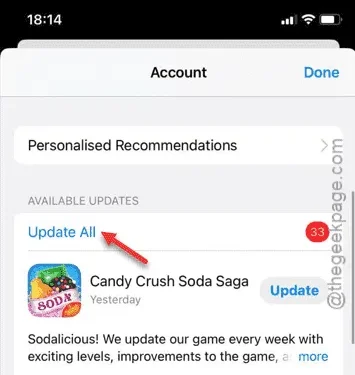
您的 iPhone 上的觸控螢幕是否對您的輸入沒有反應?如果您處於這種情況,您可能已經意識到自己陷入了非常嚴重的境地。當 iPhone 螢幕本身無法存取時,您可以嘗試的解決方案屈指可數,我們已經提到了所有這些解決方案。因此,不要浪費一點時間,您必須按照以下步驟自行解決問題。
修復 1 – 強制重啟 iPhone
在這些情況下,我們建議將強制重啟方法作為快速解決問題的主要解決方案。仔細按照步驟操作。
步驟 1 –您首先需要做的是點擊一次音量調高按鈕,然後立即放開。
步驟 2 –在下一個步驟中,按下音量調低按鈕,然後放開。
步驟 3 –要強制重新啟動 iPhone,您需要做的是按住裝置的電源按鈕。您的 iPhone 螢幕將關閉,並且 iPhone 將很快重新啟動。
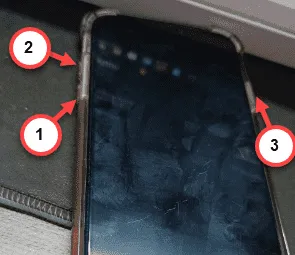
發生這種情況時,請檢查您是否可以使用 iPhone 的觸控螢幕。
修復 2 – 更新所有應用程式
如果您尚未找到此問題的解決方案,則必須更新 iPhone 上的所有應用程式。
步驟 1 –前往App Store執行此操作。
步驟 2 –在右上角找到您的Apple ID圖標,然後點擊該圖標。
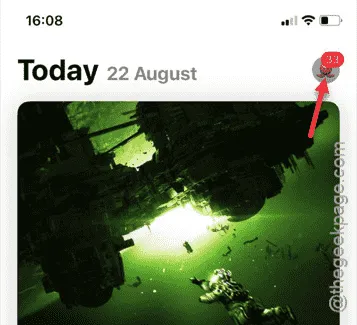
步驟 3 –在「帳戶」頁面上,只需向下捲動並找到「全部更新」選項。
步驟 4 –點擊該按鈕可更新 iPhone 上安裝的所有應用程式。
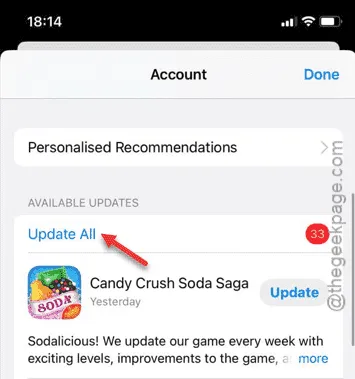
這是一個漫長的過程,更新所有應用程式所需的時間可能會根據網路速度、更新的應用程式數量而有所不同。
修復 3 – 中斷所有外部設備
您是否將 iPhone 與 Mac 一起使用或使用 Lightning/USB 線連接到裝置?有時,這可能會導致觸控螢幕不可用。
因此,您必須從 iPhone 上斷開所有此類週邊設備的連接。即使您連接了藍牙音訊裝置或其他裝置(滑鼠、鍵盤等),您也必須中斷 iPhone 與它們的連接。
修復 4 – 更新 iPhone
某種特殊的錯誤或故障可能會導致此問題。要消除任何此類與軟體相關的可能性,您必須使用最新版本的 iOS。
步驟 1 –關閉iPhone上的所有應用程式。連接到Wi-Fi。
步驟2 –然後,直接進入設定的「常規」部分。
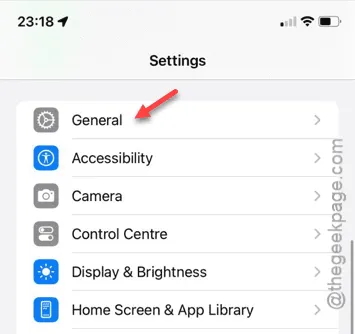
步驟 3 –在「設定」的「一般」頁面上,觸碰「軟體更新」部分即可到達。
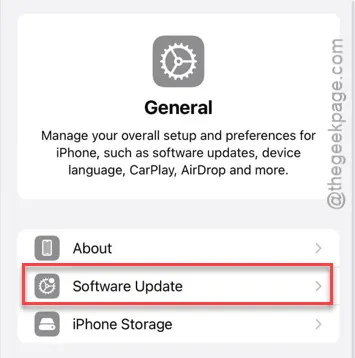
軟體更新頁面確實包含更新 iPhone 所需的資訊。
步驟 4 –如果您看到任何待處理的更新,請點擊「立即更新」按鈕。
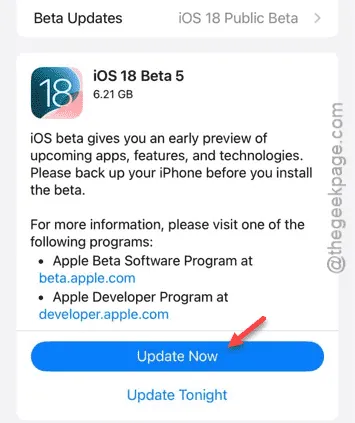
您的 iPhone 將獲得更新,您所要做的就是等待。當裝置重新啟動時,觸控螢幕將再次變為互動式。
修復 5 – 清理 iPhone
用超細纖維布或其他東西清理 iPhone。有時,iPhone 螢幕上的項目可能會導致觸控面板故障。
步驟 1 –首先,鎖定iPhone。
步驟 2 –現在,使用一塊乾淨、柔軟的超細纖維布清潔 iPhone 螢幕。
步驟 3 –使用布正確清潔 iPhone。
清除 iPhone 螢幕後,檢查觸控螢幕是否運作。



發佈留言